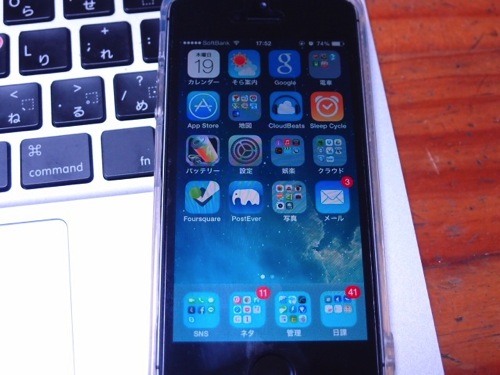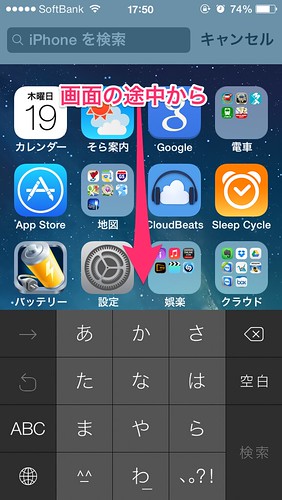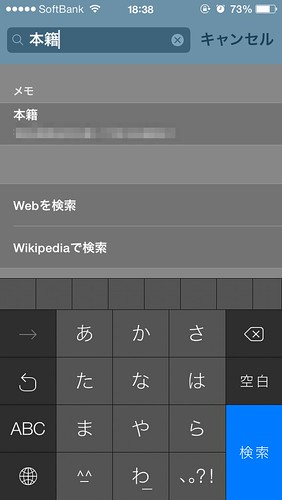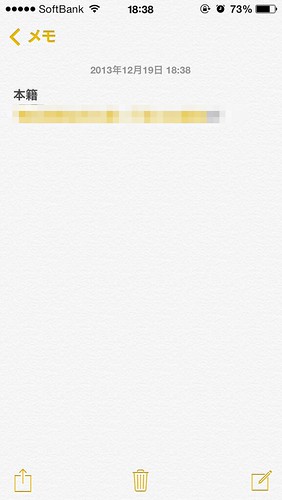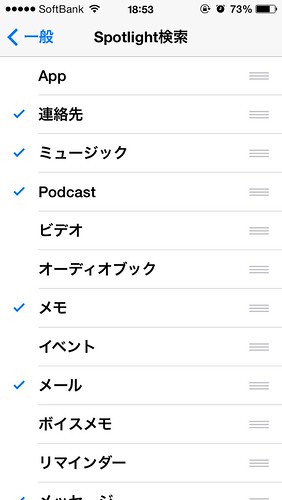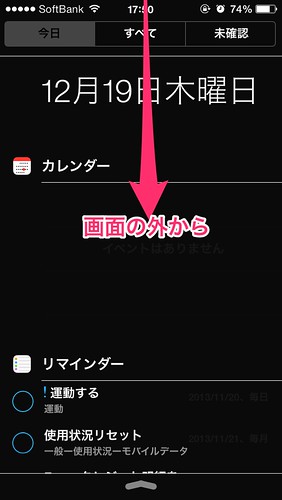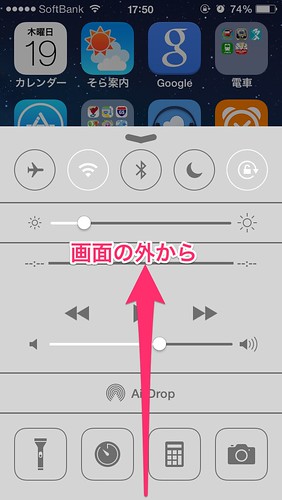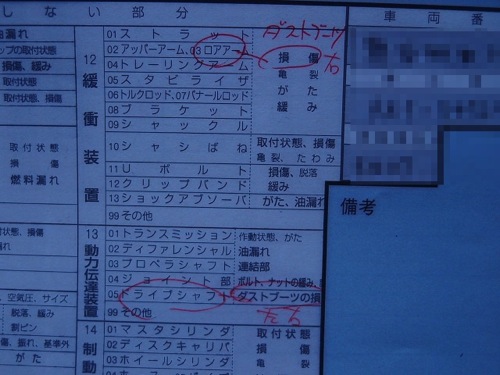息子のホームステイのためにパスポート申請をします。
その申請書類に本籍地を書く必要があります。
嫁からメールで本籍地ってどこだっけと問い合わせがありました。
そんなの免許証に書いてあるだろ?と返信したところ書いてないのですね。今は。
本籍地はiPhone内にあり
嫁のiPhoneのメモ帳に本籍地が記録してあったのですが自分で忘れていてワシに聞いてきたり、ワシの親に聞いたりとしたようです。
iPhoneにちゃんと記録してあるのだから「探してみればよいものを」とiPhone内部のSpotlight検索のことを教えたら
「そんなことが出来るとは知らなかった!」
とのこと。
嫁はiPhone操作に関してはかなり情弱ですが、彼女の友達の間では機械通で通っている様です・・・
せっかくなのでiPhoneのホーム画面での3つの微妙な操作について書いてみます。
iPhone(iOS7)内の検索方法
▼iPhoneの中のテキスト情報を検索するのはSpotlight検索という機能をつかいますが、iOS7になってから呼び出し方がかわりました。
画面の途中から下に向かってスワイプ(画面を指で引きずる感じ?)すると上にはテキストボックスが、下にはキーボードがヌッと現れます。
▼あとはテキストボックスに本籍とか入れれば入れている途中でも候補が下に現れます。
便利ですねえ。
問題はiPhoneの中に情報を格納したことをすっかり忘れて他を調べにいってしまうことです。
▼候補で現れた情報をタップすれば本籍地などの情報を閲覧することができます。
▼ちなみにこのSpotlight検索をする対象は設定できます。
設定アプリから[一般]->[Spotlight検索]と進んでいくと下のような画面が現れますので検索する必要のない項目からチェックを外せます。
微小ながらバッテリーの節約にもなるとのことです。
アプリをとりあえずインストールして後はほったらかしの自分にはSpotlightがないと困ってしまうんですが、iPhone内の情報を随時インデックス化しているSpotlightをオフにしておくとバッテリー消費を抑えることができます。
引用:iPhone 5sと一緒にどうぞ。iOS 7でバッテリーを節約する方法まとめ : ギズモード・ジャパン
ホーム画面での他の操作
▼ホーム画面上だけではないのですが、画面の外のバックカメラのあたりから指を画面内に擦り入れると通知センターが表示されますね。
この微妙な違いを嫁はわかっていませんでした。
▼もうひとつ、こんどは画面の外のホームボタンのあたりから指を擦り入れるとコントロールセンターとかいう機能が呼び出せます。
これは使用頻度の高い機能なのかどうかわかりませんが、登録されています。
ここの機能を変更したいと思ったら脱獄実現を待ちましょう。
今日はこう思ったよ
iPhoneて細かな使い方がいろいろあります。
Safariブラウザでのスクロールでも指を画面につけたままだと下に戻るボタンなど現れませんが、スクロールして指を離すとボタンが表示されるとか細かな細工がいろいろあってまだまだ知らない世界がたくさんあると思います。
iPhoneばっかり弄っているわけにはいきませんが、それにしても触っていて飽きないのは困ったものです。